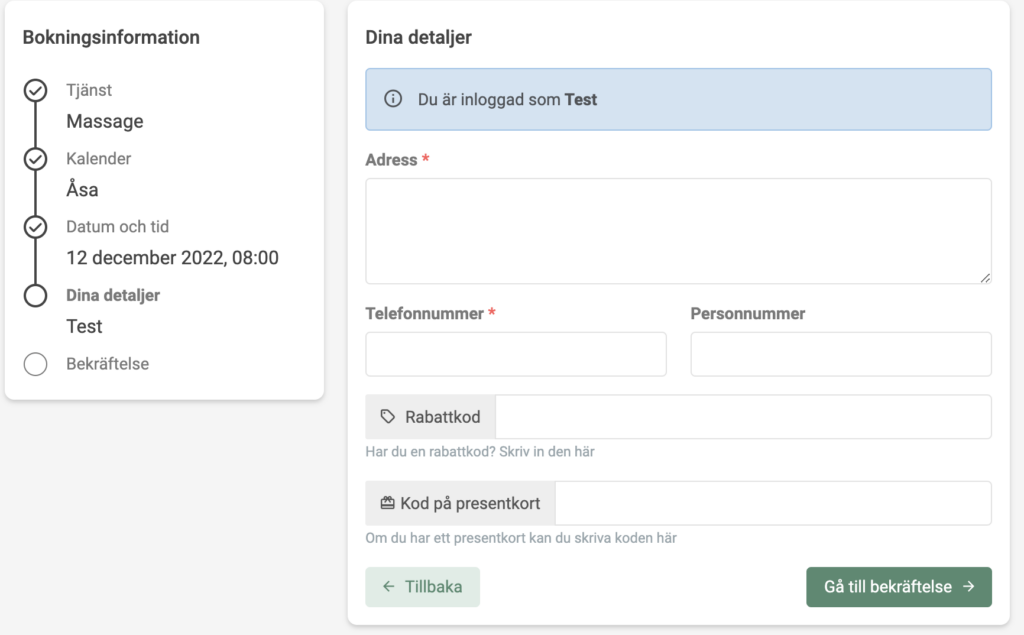Lägg till flera kalendrar
Varför lägga till flera kalendrar?
Det finns många anledningar till att skapa och använda flera kalendrar. Att ha många anställda som använder systemet samtidigt är naturligtvis den vanligaste orsaken. Men det kan också vara så att du arbetar på flera olika platser och behöver en kalender för varje adress. Eller att du vill tillhandahålla en specifik tjänst en viss veckodag.
Här är det dock viktigt att poängtera följande: en bokning i en kalender kommer inte att blockera samma tid i en annan kalender. Med andra ord, om du har skapat en bokning i kalender A kommer dina kunder fortfarande att kunna boka en tid i kalender B vid exakt samma tid och datum. Det betyder att om du arbetar som ensam utövare rekommenderar vi att du bara använder en kalender, alternativt att du är noga med att inte låta öppettiderna i olika kalendrar överlappa varandra. Annars blir du lätt dubbelbokad.
Hur lägger man till en kalender?
Gå till din Kalendersida för att lägga till en ny kalender. Klicka sedan på knappen ’Kalendrar’ längst upp till höger på sidan. Här kommer du att kunna skapa en ny kalender genom att klicka på ’Lägg till’.

Här visas sedan 2 alternativ: standard eller anställd. Välj ’Standard’ för att skapa en ny kalender som inte är direkt kopplad till en anställd. En översikt över din nya kalender kommer då att visas där du kan fylla i all nödvändig information om din nya kalender.

Namnet och beskrivningen på din nya kalender kommer att synas i din onlinebokning. Välj därför helst ett namn som förklarar var dina kunder bokar sitt nya möte. Om kalendern till exempel är avsedd för bokningar på en viss klinik, skriv namnet på den kliniken. Om kalendern kommer att tillhöra en viss anställd, skriv namnet på den anställde och lägg till en kort beskrivning om hans eller hennes yrkeskunskaper.
Färgen på din kalender är där för att ge en bättre översikt över ditt schema. Du bör därför helst välja olika färger för olika kalendrar så att du enkelt kan identifiera vilken kalender varje bokning tillhör i din kalenderöversikt. Slutligen väljer du om kalendern ska aktiveras för onlinebokning. Klicka sedan på ”Nästa”.
I det sista steget kan du välja att erbjuda alla dina tjänster i din nya kalender eller endast ett par specifika tjänster. Om en specifik anställd till exempel bara erbjuder vissa tjänster kan du välja att endast dessa tjänster ska kunna bokas i denna kalendern. När en kund sedan klickar på medarbetarens kalender i din onlinebokning kommer de bara att kunna välja mellan de tjänster som den anställde erbjuder.

Privat kalender i Onlinebokning
Det finns även möjlighet att göra en kalender privat i din onlinebokning. Detta kan vara användbart om du vill erbjuda specifika tjänster eller priser till en viss klient eller klientgrupp, exempelvis ett visst företag. För att ge klienter tillgång och möjlighet att boka tid i kalendern behöver du skicka dem en direktlänk till kalendern. Du kan ställa in detta under ’Inställningar’ -> ’Onlinebokning’ -> ’Tillgängliga tider’.
Boka nästa lediga tid
Det är även värt att nämna att vi har ett smart alternativ för flera kalendrar och tjänster – nämligen att klienten kan välja att boka ”Nästa lediga tid”.
Det är smidigt om det till exempel är första gången som klienten besöker din klinik och inte har en preferens angående vilken terapeut de vill träffa, eller om kunden helt enkelt bara är intresserad av att boka nästa lediga tid och inte har tid att gå igenom alla kalendrar för att hitta denna.
Detta är inte en inställning du kan ställa in under ’Inställningar’ -> ’Onlinebokning’, utan ett alternativ som kommer att visas av sig självt om vissa villkor är uppfyllda.
Detta kräver att du har ställt in i ditt bokningsflöde så att tjänsten måste väljas först:
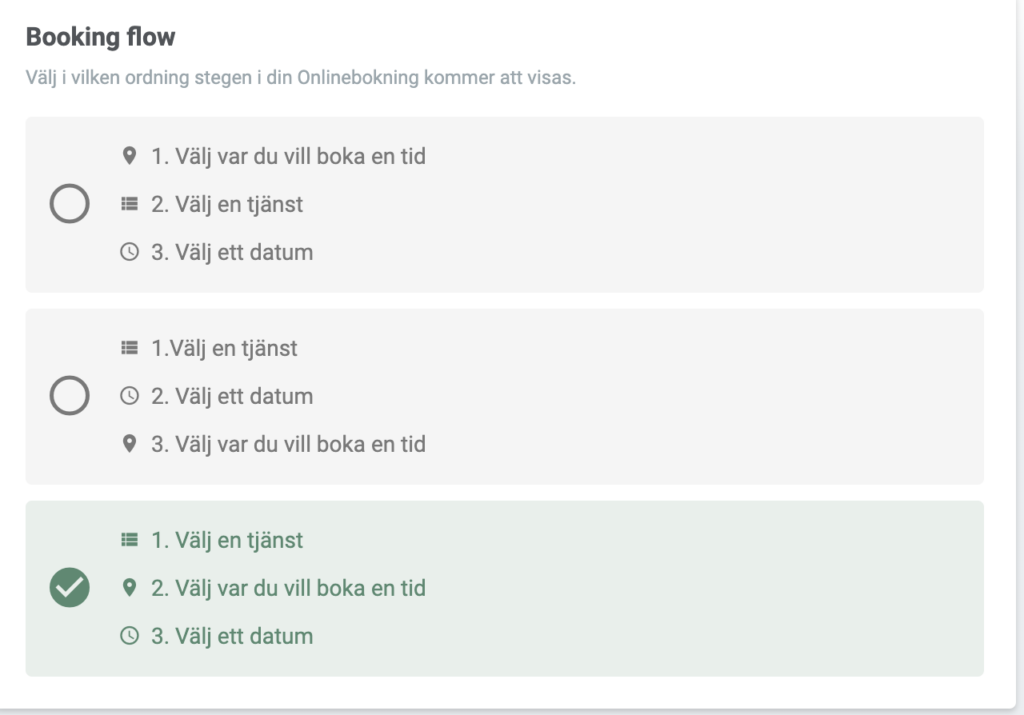
Detta kan väljas under ’Inställningar’ -> ’Onlinebokning’ -> ’Design’.
När detta är valt är nästa steg att kontrollera att tjänsten är tillgänglig i flera kalendrar. Kontrollera detta genom att gå till menyn ’Tjänster’ och välja detta under den specifika tjänstens inställningar.
Gå sedan in på din bokningssida (via ”Inställningar” -> ”Onlinebokning” -> ”Klicka här för att se hur din Onlinebokning ser ut”). Nu kommer du att se ett alternativ för att välja ”Nästa tillgängliga tid” istället för att välja en kalender:
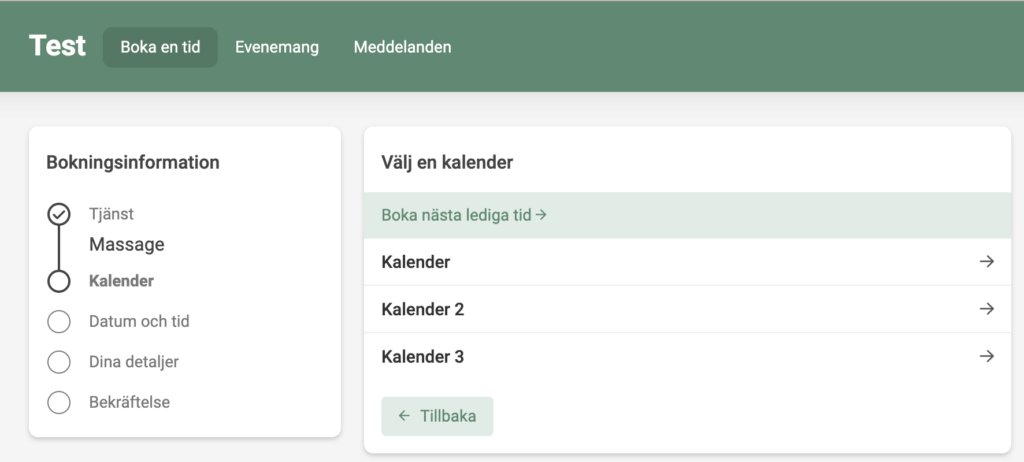
Om du klickar på det här alternativet kommer du automatiskt att tilldelas nästa tillgängliga plats. Min klient har i detta fall fått en tid hos Åsa den 12 december 2022 kl. 08:00.